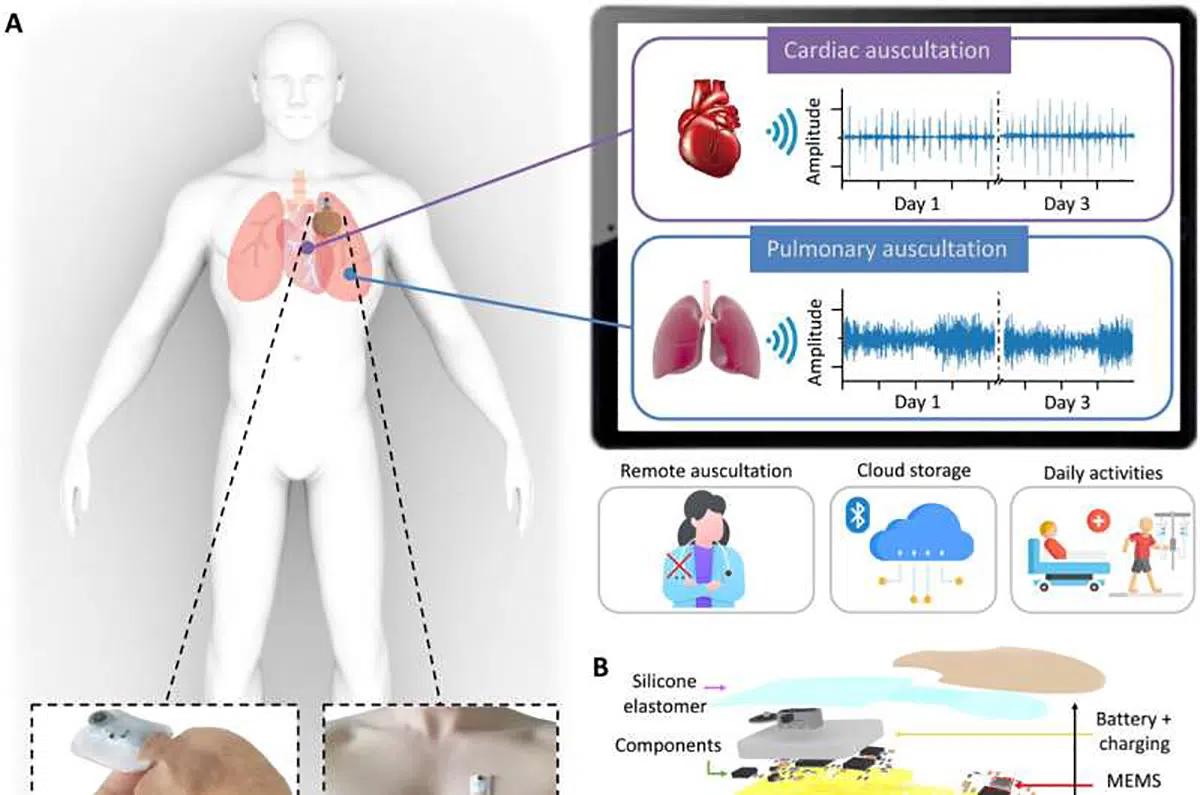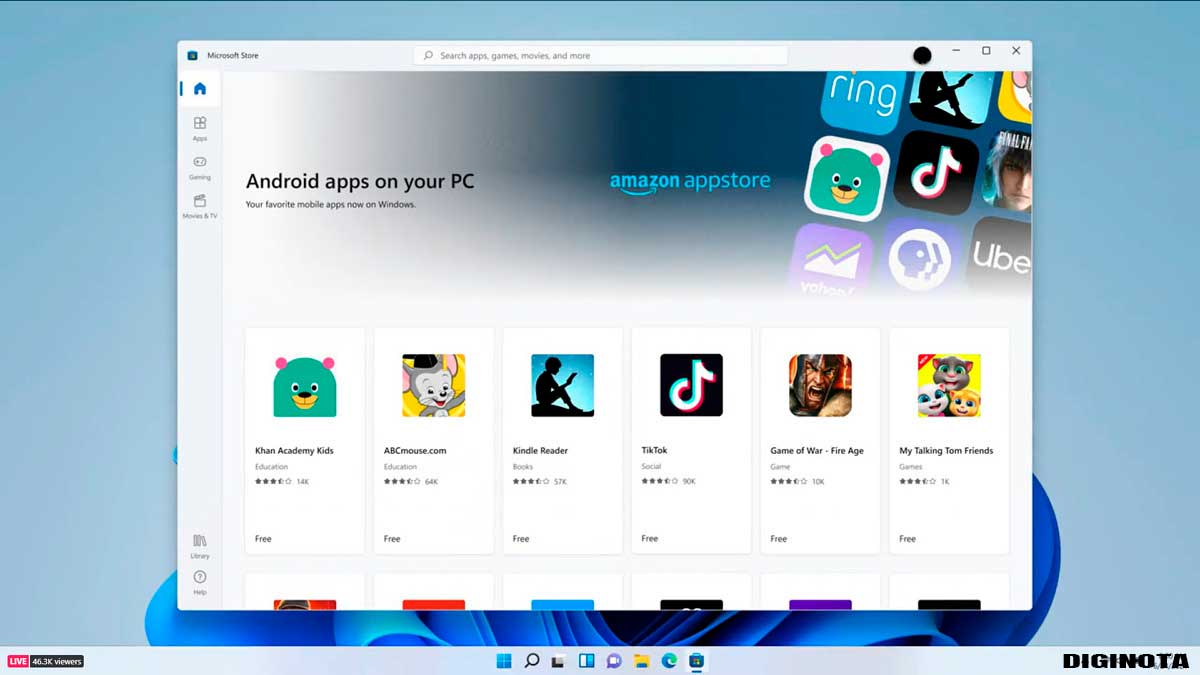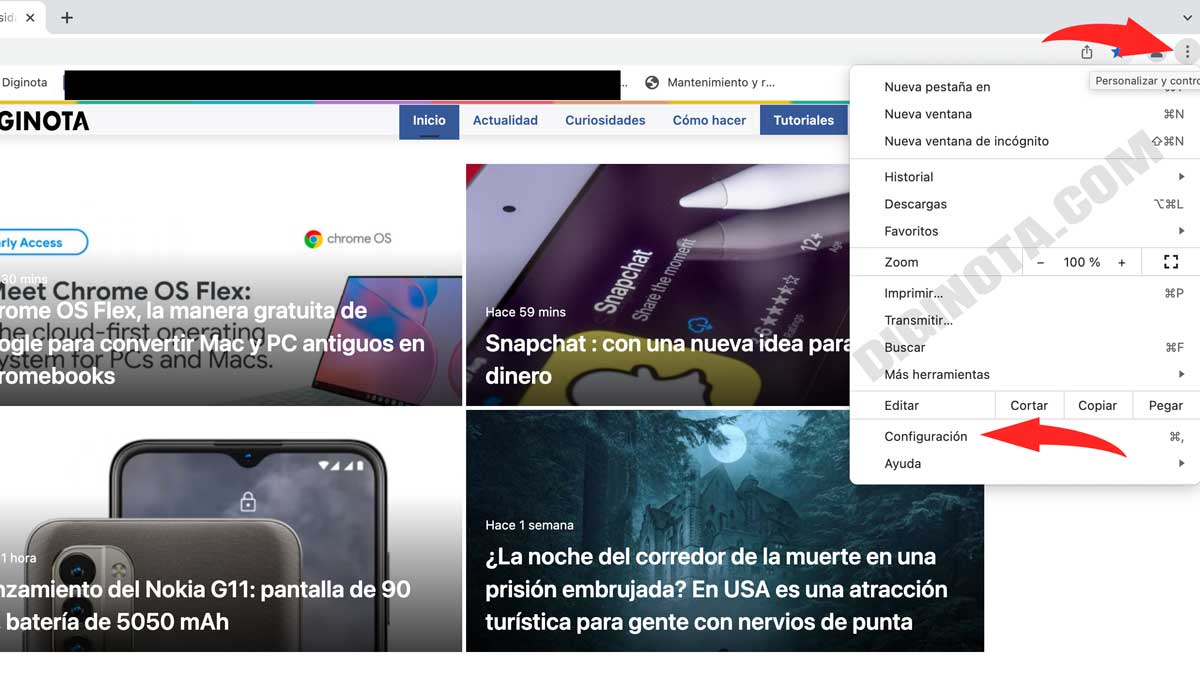Trucos de Windows
Como instalar configurar un servidor FTP en Windows 7, xp y vista
Los servidores Ftp, son muy utilizados hoy en día, para bajar y subir archivos a servidores remotos o locales y parar compartir archivos de una forma rápida y segura. Servidores Ftp encuentras en todos lados desde agencias de diseño hasta servidores de LAN familiares. Miremos como montar un servidor FTP con filezilla guía en español:
- Descarga la última versión de filezilla server “en español aun no está el servidor” el cliente sí.
- Ejecuta Normalmente con siguiente y finalizar, si pide autorización de firewall permítalo.
- Cuando termines la instalación, usted verá una imagen como esta.

- Este es el panel para agregar usuarios, dar permisos, numero de cuota y todo lo demás.
- La primera vez tienes que cambiar la clave del administrador en editar >> preferencias de Administrador >> clave de administrador. “pon la que quieras pero recuérdala.

- Después de esto ya tienes un servidor FTP corriendo en Windows 7,vista y xp.
- Ya podrías utilizar una conexión FTP manual o el filezilla cliente. Para proseguir necesitas un usuario en el recién creado servidor FTP diferente al admin, por seguridad.
- Lo creas en el icono de la cara con el pc “usuario”, icono de caras con pc “grupos”.
- En el icono de usuarios simplemente agrégate a ti en este caso el usuario es Opensys y la clave es opensysblog, agrega una contraseña y dale permisos a una carpeta en el menú Shared Folders, la buscas y le das permisos de escritura y lectura.

- Guardas los cambios y pasamos a ensayar.
- En inicio >> ejecutar >> cmd, escribe ftp localhost “o la ip de la maquina”
- Te apresé un mensaje de bienvenida “lo puedes cambiar en settings” te pide nombre de usuario y contraseña.

Ya tienes un servidor FTP, lo mejor es jugar con el menú ajustes, ahí está todo, para subir y bajar archivos lo mejor es que uses un cliente FTP. Como filezilla cliente.